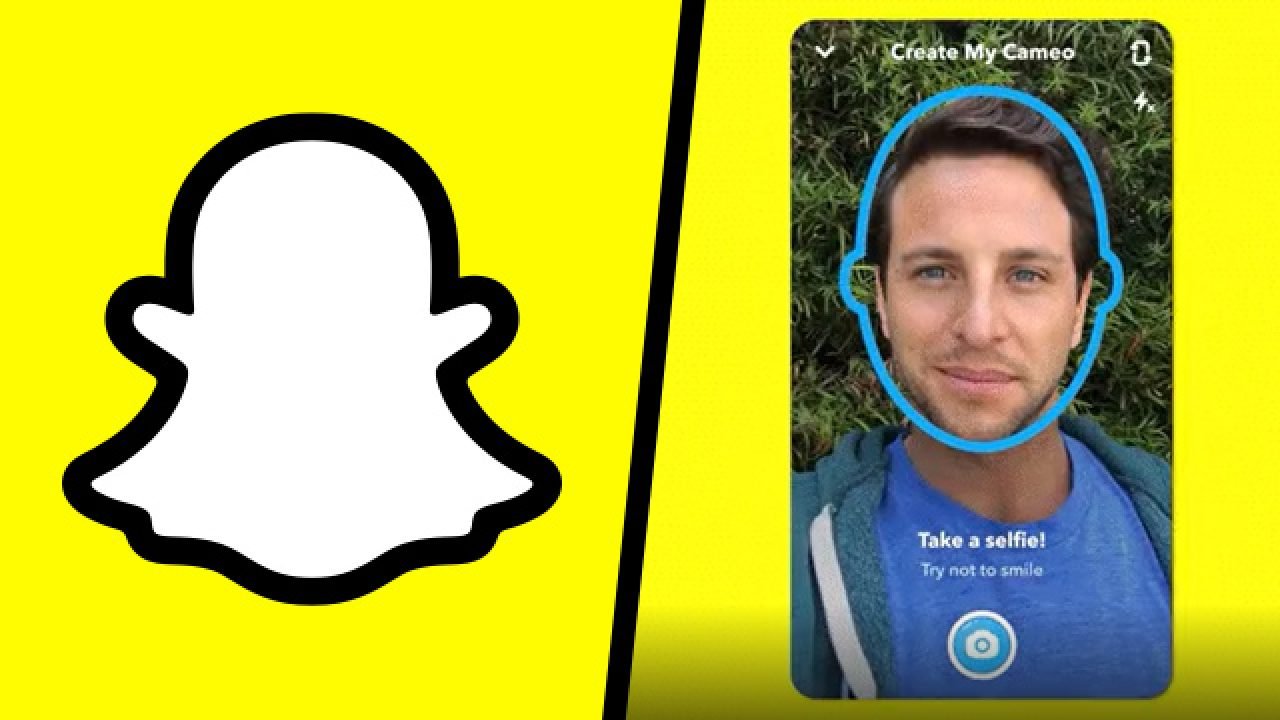Ti imbatti in cameo Snapchat che non funzionano su Android? Se sì, allora sei nel posto giusto.
Snapchat cameo, una funzione che ti consente di aggiungere immagini e testo ai tuoi scatti dalla tua galleria è eccezionale quando funziona. Rende un gioco da ragazzi condividere le immagini dalla tua galleria con amici e familiari.
Ma a volte, per qualche motivo, i cameo di Snapchat smettono di funzionare su Android . Questo è davvero frustrante , soprattutto se hai realizzato delle foto fantastiche che ti piacerebbe condividere con gli amici.
Ma non c’è nulla di cui preoccuparsi poiché questo articolo ti aiuterà a conoscerne le ragioni e le possibili correzioni per i cameo di Snapchat che non vengono visualizzati su Android .
Possibili ragioni per cui i cammei di Snapchat non funzionano
Ci sono molte ragioni per cui i cameo di Snapchat non funzionano correttamente sui dispositivi Android. Questi includono:
- Gli utenti hanno segnalato di aver ricevuto un messaggio di errore ” No Cameo Available ” quando tentano di utilizzare la funzione sul proprio dispositivo Android.
- È possibile che la tua app non sia aggiornata o che si sia verificato un problema con l’ultimo aggiornamento.
- A volte, l’app può smettere di funzionare quando si verifica un problema di connessione a Internet o un problema tecnico.
- Sebbene Snapchat abbia molti filtri, non funziona per tutte o per la maggior parte delle persone
- Attacco di malware o bug
Come risolvere i cammei Snapchat che non funzionano su Android?
Dopo aver conosciuto i motivi comuni, ora è il momento di esaminare tutti i modi migliori per sbarazzarsi dei cameo di Snapchat che non appaiono.
Quindi andiamo avanti.
Soluzione 1: riavvia il tuo telefono Android
Alcuni utenti hanno risolto il problema riavviando i propri dispositivi Android. Tieni premuto il pulsante di accensione per alcuni secondi fino a visualizzare Spegnimento sullo schermo. Tocca Spegni per spegnere il dispositivo.
Attendi 30 secondi, quindi tieni premuto di nuovo il pulsante di accensione per accendere il telefono. Ora apri Snapchat e controlla se Cameos funziona normalmente. In caso contrario, provare la soluzione successiva.

Soluzione 2: mantieni la pazienza
Quando il riavvio non funziona per te , non preoccuparti. Sii calmo e dimentica cosa è successo. Questo è suggerito perché molti utenti hanno segnalato che l’app inizia a funzionare automaticamente dopo aver mostrato un tale messaggio di errore.
Non c’è bisogno di fare nulla e mantieni la pazienza perché tutto diventerà normale dopo un po’ di tempo. Potrebbero esserci alcuni problemi tecnici relativi all’app che verranno risolti automaticamente.
Soluzione 3: Cancella cache e dati Snapchat
A volte, troppi dati della cache possono causare problemi in un’app come i cameo di Snapchat che non funzionano su Android. In questi casi, sarebbe utile svuotare la cache e cancellare i dati dall’app.
Quello che devi fare è:
Basta andare su Impostazioni > App > Snapchat > Archiviazione > Cancella cache e Cancella dati . Ciò eliminerebbe tutti i dati della cache per Snapchat sul telefono e risolverebbe eventuali problemi con esso.
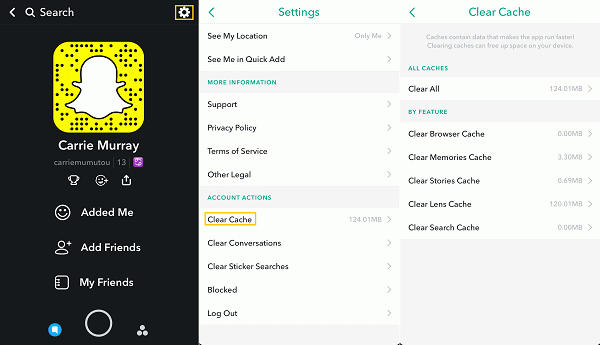
Soluzione 4: reinstallare l’ app
Se nessuno dei passaggi precedenti funziona, potresti voler reinstallare l’app da zero. Questo può correggere eventuali bug/errori del software che causano i cameo di Snapchat che non funzionano su problemi Android sul tuo dispositivo
Ecco i passaggi da seguire:
- Innanzitutto, apri Impostazioni sul tuo telefono Android
- Quindi, scorri verso il basso e trova l’ opzione App
- Successivamente, cerca Snapchat e fai clic su di esso
- Infine, fai clic sull’opzione Disinstalla
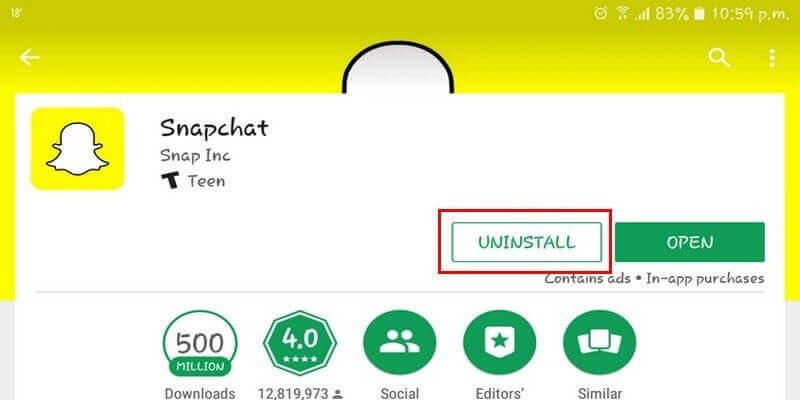
- Quindi, apri Google Play Store > cerca l’ app Snapchat
- Ora, fai clic su Installa e usa l’app per verificare se funziona senza alcun errore.
Soluzione 5: verifica spazio di archiviazione
La prossima cosa che dovresti fare è assicurarti che ci sia abbastanza spazio di archiviazione sul tuo telefono affinché Snapchat funzioni correttamente. Per accedere a qualsiasi app senza alcun problema, dovresti avere abbastanza memoria sul tuo telefono.
Il modo più semplice per farlo è accedere a Impostazioni e toccare Archiviazione o Archiviazione e memoria . Dovresti vedere una panoramica di quanto spazio è rimasto sul tuo dispositivo.
Soluzione 6: aggiorna l’app Snapchat
Il più delle volte, gli utenti riscontrano tali errori solo perché non hanno aggiornato l’app all’ultima versione. E ricorda, ogni volta che l’app non viene aggiornata, può mostrarti diversi tipi di errori.
Tuttavia, è necessario controllare l’app se richiede aggiornamenti.
Ecco cosa devi fare:
- Innanzitutto, apri Google Play Store sul tuo telefono
- Quindi, fai clic su Le mie app e giochi e otterrai l’elenco delle app installate
- Scorri verso il basso a meno che tu non ottenga Snapchat e controlla se l’ opzione AGGIORNA è disponibile accanto ad essa
- In caso affermativo, fare clic sull’opzione AGGIORNA e l’app si aggiornerà all’ultima versione
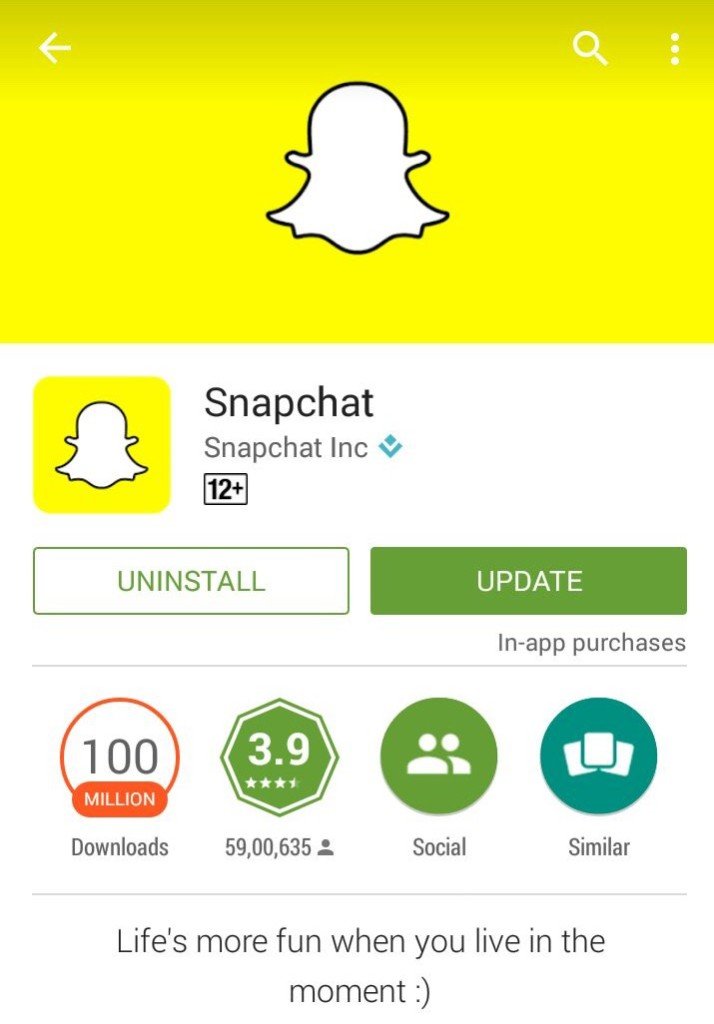
Dopo aver fatto ciò, apri l’app Snapchat e verifica se i cameo di Snapchat vengono visualizzati o visualizzati.
Soluzione 7: forza l’arresto dell’app Snapchat
Quando incontri continuamente lo stesso errore, ti suggeriamo di forzare la chiusura dell’app. In questo modo si chiuderà correttamente l’app insieme ad altre app e si aiuterà a correggere l’errore.
Per forzare l’arresto dell’app Snapchat, segui i passaggi seguenti:
- Innanzitutto, individua l’ app Snapchat sullo schermo del telefono
- Ora, premi a lungo su Snapchat icona
- Successivamente, seleziona l’ opzione Informazioni sull’app
- Infine, fai clic sull’opzione forza l’arresto
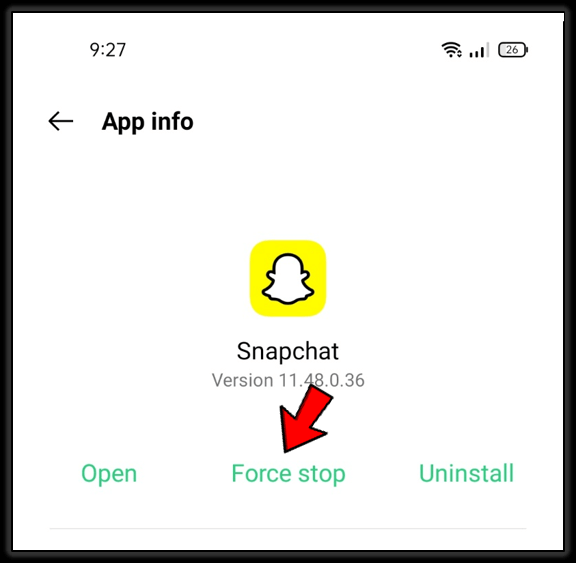
Questo è tutto.
Soluzione 8: usa la VPN
Se i cameo di Snapchat non vengono visualizzati su Android o il cameo di Snapchat non funziona con gli amici, potrebbe essere dovuto all’indisponibilità della posizione o del paese.
Un’altra cosa è ovunque l’utente viva, forse la funzione cameo non è consentita e può darti cameo Snapchat che non appaiono errori.
Quindi , in tutti questi casi, dovresti usare VPN (Virtual Private Network) o anche installare una VPN sul tuo telefono.
Soluzione 9: contatta l’assistenza Snapchat
Se nessun metodo ti aiuta a eliminare l’errore , è il momento di contattare il supporto di Snapchat. Il problema potrebbe essere nell’app stessa o nel tuo dispositivo, quindi è meglio chiedere aiuto ai professionisti una volta.
Contatta il team ufficiale di Snapchat e spiega tutto. Proveranno a risolvere il problema al più presto. Ecco il link per contattare l’ assistenza clienti Snapchat.
Soluzione 10: eseguire il ripristino delle impostazioni di fabbrica
L’ultima opzione rimasta è ripristinare le impostazioni di fabbrica del telefono Android. Ma ricorda, questo processo cancellerà tutti i tuoi dati dal tuo dispositivo. Quindi, prima di utilizzare questo metodo, esegui il backup di tutte le tue cose importanti in un luogo sicuro o in qualsiasi archivio cloud.
Ora, segui i passaggi seguenti per ripristinare le impostazioni di fabbrica:
- Innanzitutto, apri Impostazioni sul tuo telefono Android
- Ora vai al menu di sistema
- Successivamente, scegli l’ opzione Backup e ripristino
- Quindi, scegli l’ opzione Cancella tutti i dati (ripristino di fabbrica) .
- Infine, scorri verso il basso e fai clic su Cancella tutti i dati

Questo è tutto.
Soluzione 11: soluzione avanzata per correggere i cammei Snapchat che non funzionano su Android
Oltre a tutte le soluzioni sopra menzionate, un’altra soluzione automatica può aiutarti a risolvere il problema. Android Riparazione è uno degli strumenti altamente consigliati ed efficaci che ti aiuta a riparare i cameo di Snapchat che non funzionano sul telefono Android. Questo è uno strumento di riparazione con un clic che funziona senza ulteriori problemi.
Non solo risolve il problema di Snapchat, ma vengono risolti anche altri problemi come Snapchat si è fermato Snapchat non caricherà errori, Gmail si è fermato, Facebook si è fermato, Spotify continua a bloccarsi e molti altri.
Lo strumento è facile da usare e risolve i problemi relativi ai cameo di Snapchat che non vengono visualizzati su Android. Pertanto, è il momento di scaricare e installare il software di riparazione Android per risolvere il problema.
FAQ:
Come si ottengono i cameo di Snapchat su Android?
Per ottenere i cameo di Snapchat su Android, devi crearli. Ecco come farlo:
- Innanzitutto, apri una chat
- Quindi, fai clic sulla barra della chat e fai clic in basso
- Ora, fai clic sul riquadro di Cameo e fai un selfie
- Da qui, seleziona se desideri abilitare cameo per due persone con te e i tuoi amici
Come si abilitano i cameo su Snapchat?
Puoi abilitare i cameo su Snapchat seguendo i passaggi seguenti:
- Innanzitutto, apri Il mio profilo su Snapchat e fai clic su Impostazioni
- Quindi, trova
Conclusione
Quindi qui il blog finisce e spero che qualsiasi correzione venga discussa ti aiuterà a riparare Snapchat Cameo che non funzionano sui telefoni Android. Il problema è una cosa comune da sperimentare, ma non c’è bisogno di preoccuparsi perché ci sono modi per sbarazzarsene.
Se l’errore persiste, puoi scegliere un modo avanzato per risolvere il problema utilizzando il software di riparazione Android.
Inoltre, se hai suggerimenti o domande, ti preghiamo gentilmente di lasciarli nella sezione commenti qui sotto.
Sophia Louis is a professional blogger and SEO expert. Loves to write blogs & articles related to Android & iOS Phones. She is the founder of it.android-ios-data-recovery.com and always looks forward to solve issues related to Android & iOS devices